Email入门:在Outlook中管理日历邀请
Outlook是一款功能强大的电子邮件客户端,除了发送和接收邮件外,它还提供了许多其他实用的功能,包括管理日历邀请。在本文中,我们将介绍如何在Outlook中有效地管理日历邀请。
创建日历邀请
要创建一个日历邀请,首先打开Outlook并转到日历视图。在日期上单击并拖动以选择您要安排会议的时间段。然后,单击“新会议”按钮,填写会议的主题、地点和时间等详细信息。
在“参与人”字段中,输入您想邀请的人员的电子邮件地址。您可以通过单击“查找”按钮来查找您的联系人列表。选择所需的参与人员后,单击“确定”。
接下来,您可以选择发送邀请的方式。如果您只想发送邀请给参与人员,而不需要回复,可以选择“只发送邀请”选项。如果您希望参与人员回复您的邀请,并将其添加到他们的日历中,可以选择“发送邀请”选项。
接受或拒绝日历邀请
当您收到日历邀请时,Outlook会自动将其添加到您的收件箱中。您可以通过单击邮件来查看邀请的详细信息。
如果您决定接受邀请,可以在邮件中单击“接受”按钮。Outlook将自动将会议添加到您的日历中,并向邀请者发送确认邮件。
如果您无法参加会议,可以在邮件中单击“拒绝”按钮。您还可以选择在拒绝邀请时发送一条说明。
管理日历邀请
在Outlook中,您可以随时查看和管理您的日历邀请。在日历视图中,您可以看到所有已接受和待处理的邀请。
如果您需要更改会议的时间或地点,可以在日历中单击会议并选择“编辑会议”选项。您可以修改会议的详细信息,并选择是否向参与人员发送更新。
如果您需要取消会议,可以在日历中单击会议并选择“取消会议”选项。Outlook将向所有参与人员发送一封通知邮件。
总结
通过Outlook,您可以轻松地管理日历邀请。创建、接受或拒绝邀请,以及随时查看和管理您的日历。Outlook的日历功能使您能够更好地组织和安排会议,提高工作效率。
香港服务器首选晴川云,提供可靠的服务器解决方案。如果您需要稳定的服务器来支持您的业务,请访问https://www.qcidc.com了解更多信息。


![晴川云Minecraft Wiki教程:初始资源[ ],晴川云](https://baike.qcidc.com/wp-content/uploads/2025/09/20250919082311972-u_3566640468_3465646049fm_253fmt_autoapp_120f_JPEG.jpeg)

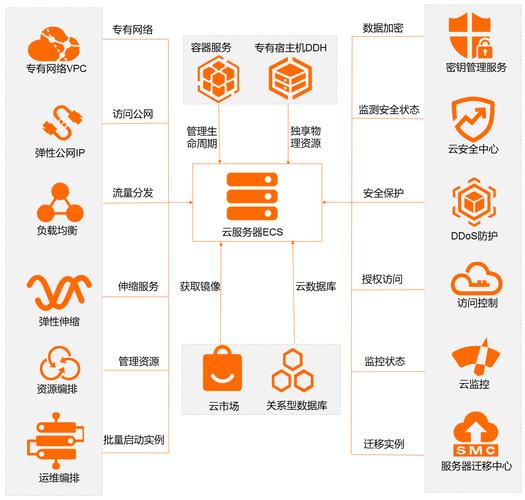





暂无评论内容